
Windowsマルウェアは依然として大きな問題です。そのため、MicrosoftはWindows10にMicrosoftDefenderという名前のウイルス対策ソフトウェアを出荷しています。これはバックグラウンドでマルウェアをスキャンしますが、Defenderを使用してシステム全体のスキャンを実行することもできます。
まず、[スタート]メニューを開き、「Windowsセキュリティ」と入力します。ポップアップ表示される「Windowsセキュリティ」アプリのアイコンをクリックします。
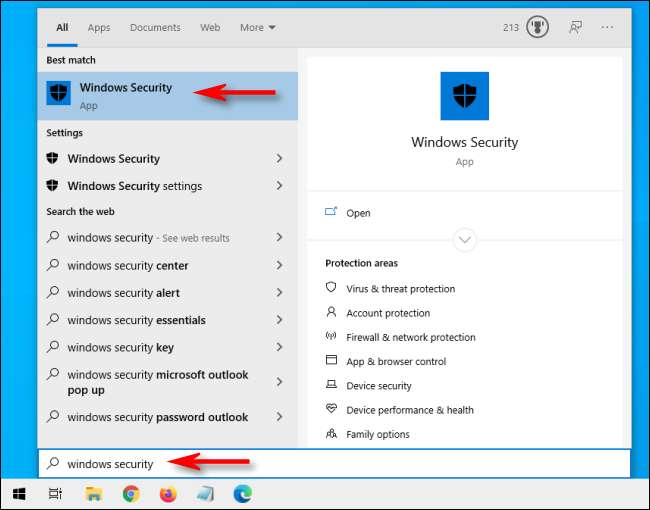
サイドバーで、[ウイルスと脅威からの保護]をクリックします。
「クイックスキャン」ボタンをクリックすると、ここからクイックスキャンを実行できます。最近スキャンしていない場合は、より詳細なスキャンを検討することをお勧めします。 「現在の脅威」の見出しの下の領域で、「スキャンオプション」をクリックします。
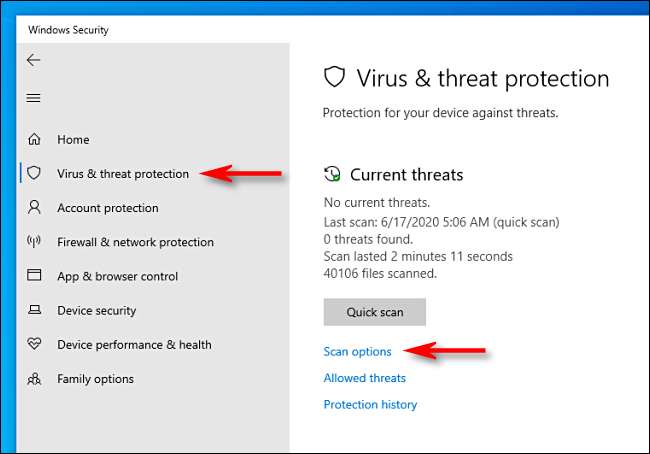
[スキャンオプション]メニューに、MicrosoftDefenderを使用してコンピューターで実行できる4種類のスキャンのリストが表示されます。
- クイックスキャン: ダウンロードフォルダやWindowsフォルダなど、脅威が通常検出されるシステム内のフォルダをスキャンします。これは通常、完了するのに数分しかかかりません。
- フルスキャン: これにより、コンピューター上のすべてのファイルと実行中のすべてのプログラムもスキャンされます。スキャンが完了するまでに1時間以上かかる場合があります。
- カスタムスキャン: このオプションを選択すると、Windowsセキュリティはスキャンする特定のファイルまたはフォルダの場所を尋ねてきます。
- Microsoft Defenderオフラインスキャン: このオプション マシンを再起動し、実行されていないときにシステムファイルとプログラムをスキャンします 、これは、マルウェアの一部が現在実行されており、スキャンを妨害する可能性がある場合に役立ちます。
これまでにDefenderを試したことがない場合、またはコンピュータの動作がおかしく、明らかな脅威が心配な場合は、フルスキャンから始めることをお勧めします。 「フルスキャン」の横にあるラジオボタンを選択し、「今すぐスキャン」ボタンをクリックします。
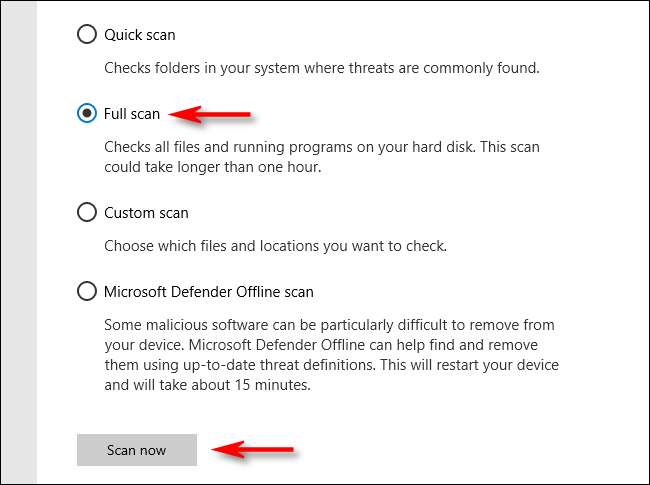
フルシステムスキャンが開始され、Windowsセキュリティに進行状況インジケーターバーが表示されます。
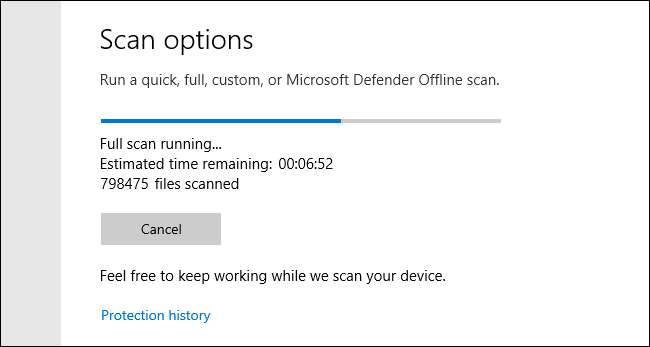
スキャンが完了すると、結果が表示されます。すべて問題がなければ、「現在の脅威はありません」というメッセージが表示されます。
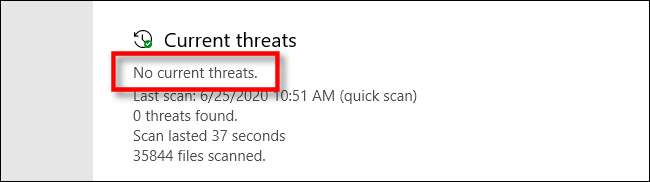
ただし、スキャンでマルウェアが見つかった場合は、「脅威が見つかりました」というメッセージと、感染したファイルのリストがすぐ下に表示されます。
脅威を取り除くには、「アクションの開始」ボタンをクリックします。

[アクションの開始]をクリックすると、MicrosoftDefenderは脅威を自動的に削除します。削除された脅威の詳細を確認したい場合は、スキャン結果の下を見て、 「保護履歴」をクリックします。
また、クイックスキャンまたはフルスキャン中にDefenderが脅威を検出した場合は、万が一の場合に備えて、[スキャンオプション]画面で[Microsoft Defenderオフラインスキャン]を選択し、すぐに実行することをお勧めします。うまくいけば、すべてが正常になります。頑張って、安全を確保してください!
関連: PCで見つかったマルウェアWindowsDefenderを確認する方法







